갤럭시 아이폰 핸드폰 연락처 옮기기 네이버 주소록 백업
IT
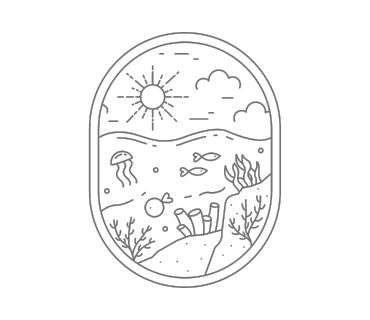
아이폰 연락처 옮기기 방법에 대해 알아보겠습니다. 새로운 휴대폰으로 변경하면 기존에 있던 정보 항목들을 옮겨야 되는데요. 안드로이드와 아이폰은 구글 계정을 연동해서 사용할수 있는 장점이 있습니다. 하지만 전화번호부는 다른 방식으로 이용해야 되는데요. 각자의 어플의 기능이 다르기 때문인데요.
이럴 때는 간단하게 활용할수 있는 주소록으로 필요한 전화번호를 이동해서 기기에 옮기는 방식을 적용하면 간단하게 완성됩니다. 의 계정만 있다면 모든 사람이 사용할수 있어서 갤럭시에서 아이폰 연락처를 옮기거나 아이폰에서 갤럭시 연락처를 백업해서 이동할수 있는것이죠.
물론, 아이폰 방식은 살짝 다른 경향이 있어서 메모에 저장된 모든건 같이 이동되진 않지만, 아예 쓰지 않는것보단 낫다고 봅니다. 백업 방법도 약 15초의 시간이면 웹 사이트에 저장할수 있어서 편리하고요. 쉽게 설명하겠습니다.
1. 앱을 설치 후 실행

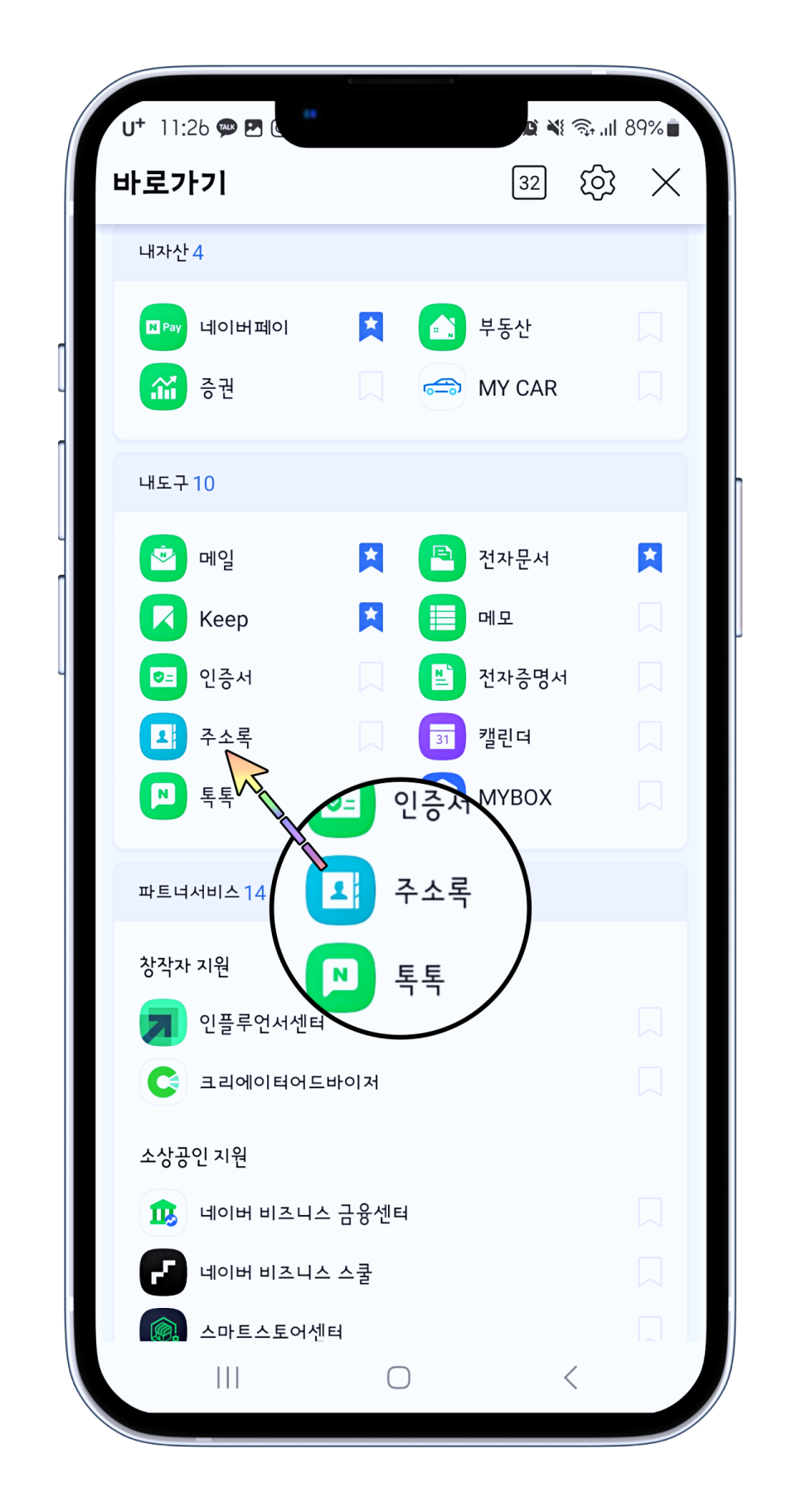
2. 기본 어플이 적용되어 있지만, 없다면 진행 후 계정을 로그인합니다. 왼쪽 상단에 점 3개 아이콘 모양을 터치.
스크롤을 하단으로 내려서 내 도구 메뉴 목록에 주소록을 클릭.
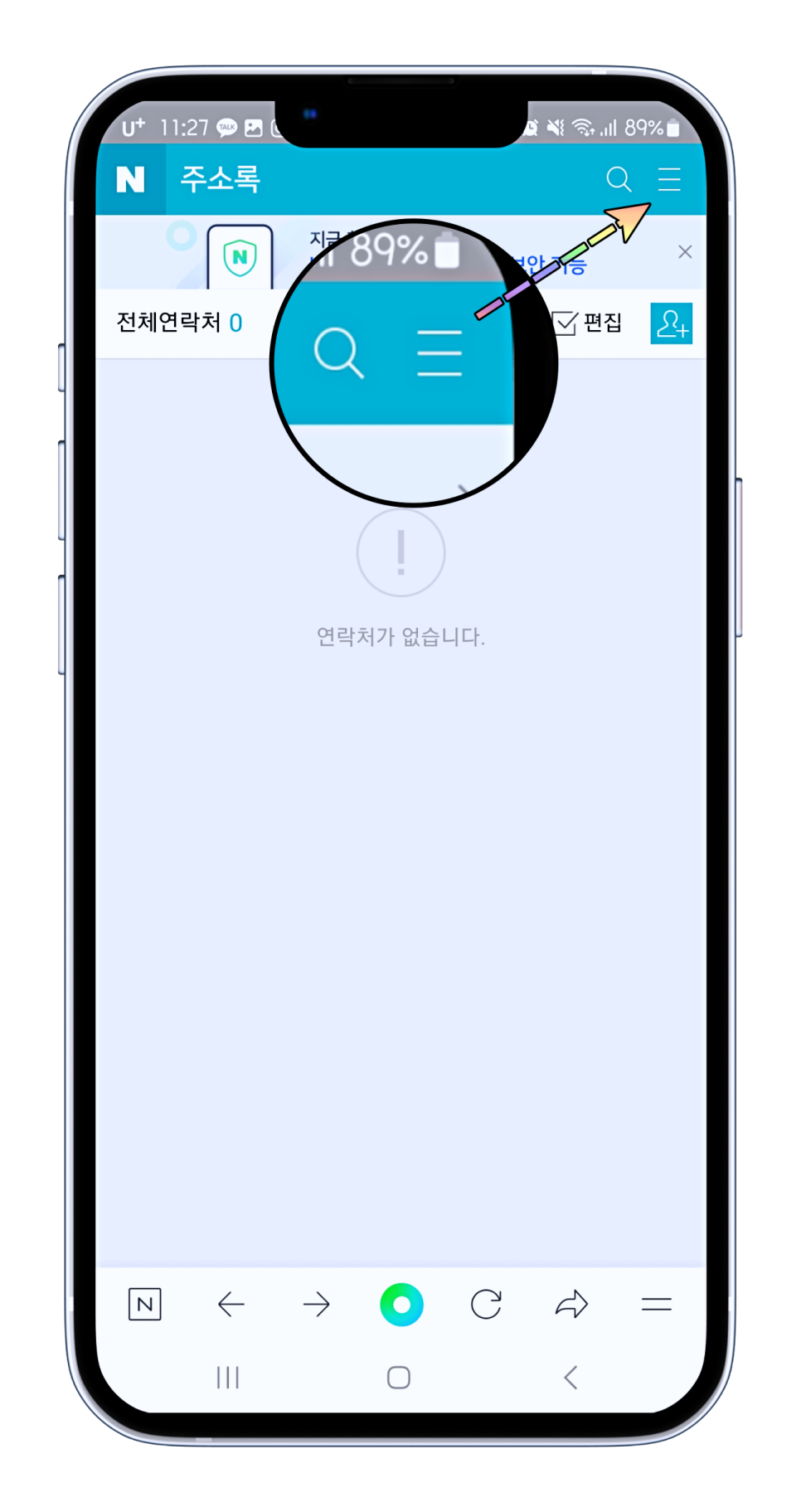
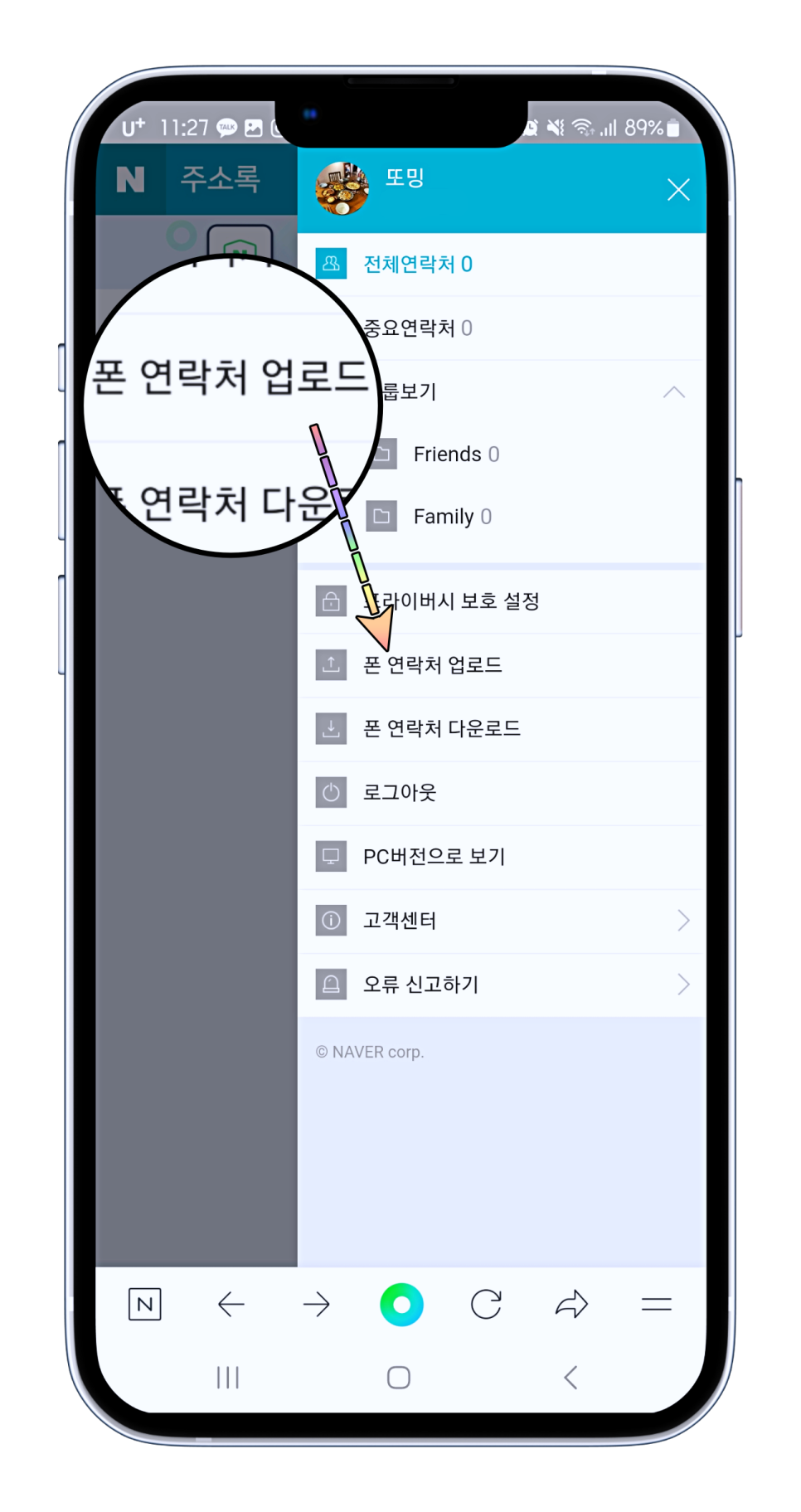
3. 첫 화면에는 목록이 없습니다. 우측 상단에 더 보기 아이콘을 클릭. '연락처 업로드' 항목을 터치합니다. 사진 및 미디어 엑세스 권한 허용 표시가 나오면 접근 허용으로 설정합니다.
4. 사진에 보이는
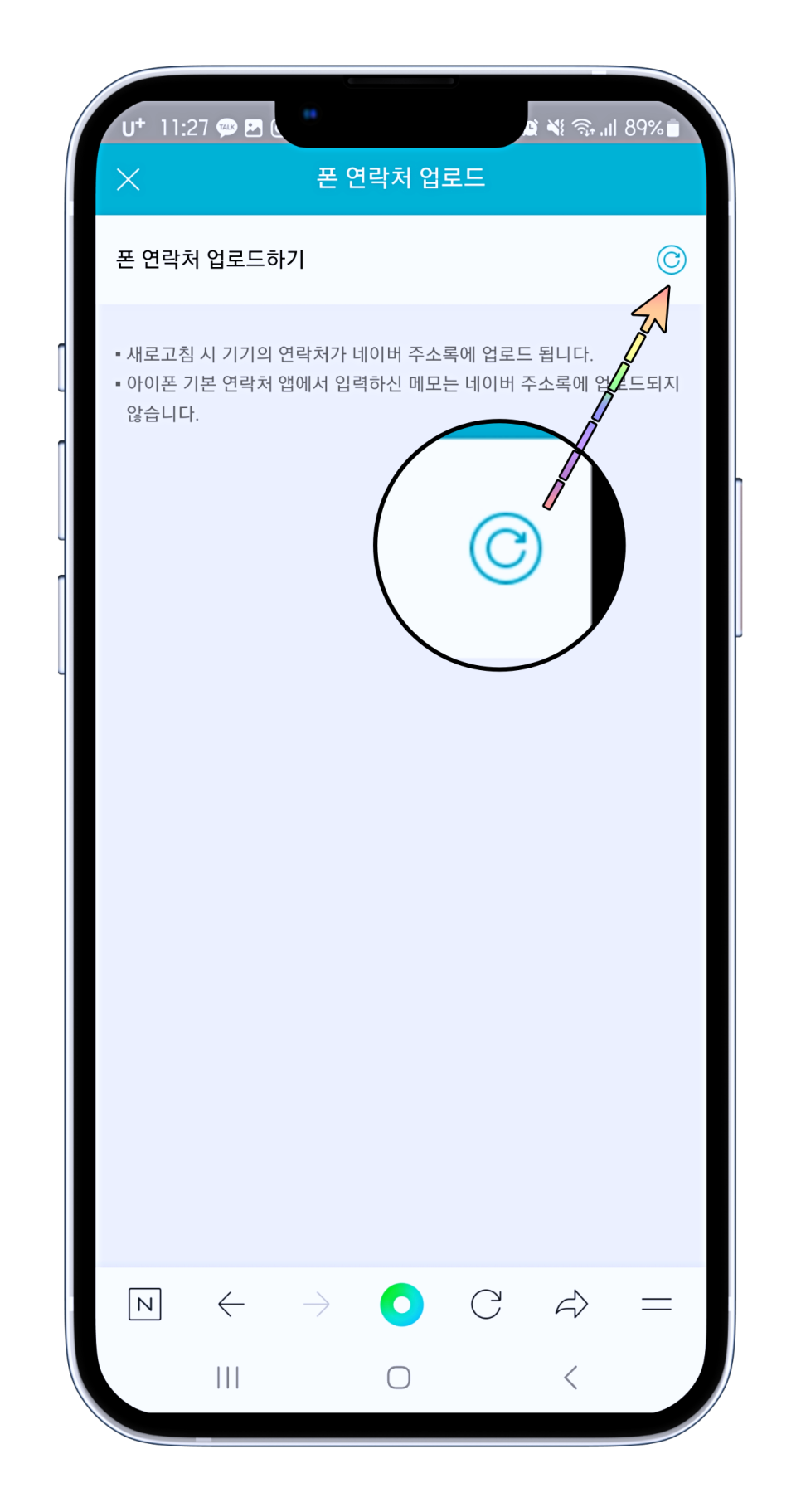

새로고침 표시를 클릭하면 동기화가 시작되면서 본인 스마트폰에 있는 전화번호 개수 목록이 웹으로 전송됩니다. 잠시 기다려줍니다.
5. 연락처 백업에 목록이


색인됐으면 정상으로 추가된 입력 리스트가 확인됩니다. 지금까지 했던 방식은 웹에 갤럭시 연락처 옮기기를 진행했으니, 언제든 항목을 받아서 적용할수 있는 준비가 되었습니다. 다시 전 단계처럼 아이콘 모양을 클릭해서 다운로드 항목으로 진입합니다.
6. 내려받기 표시를 클릭하면
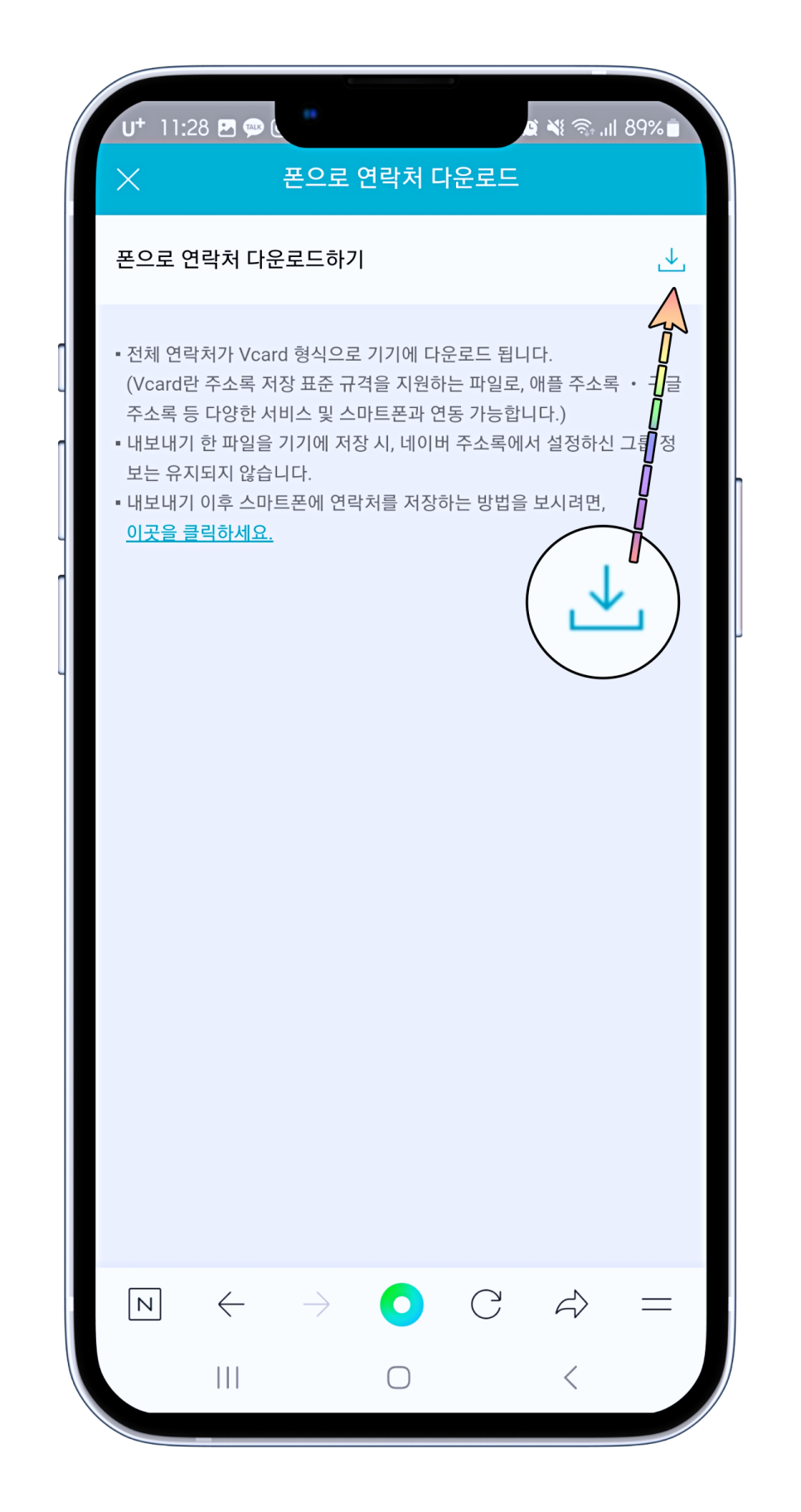
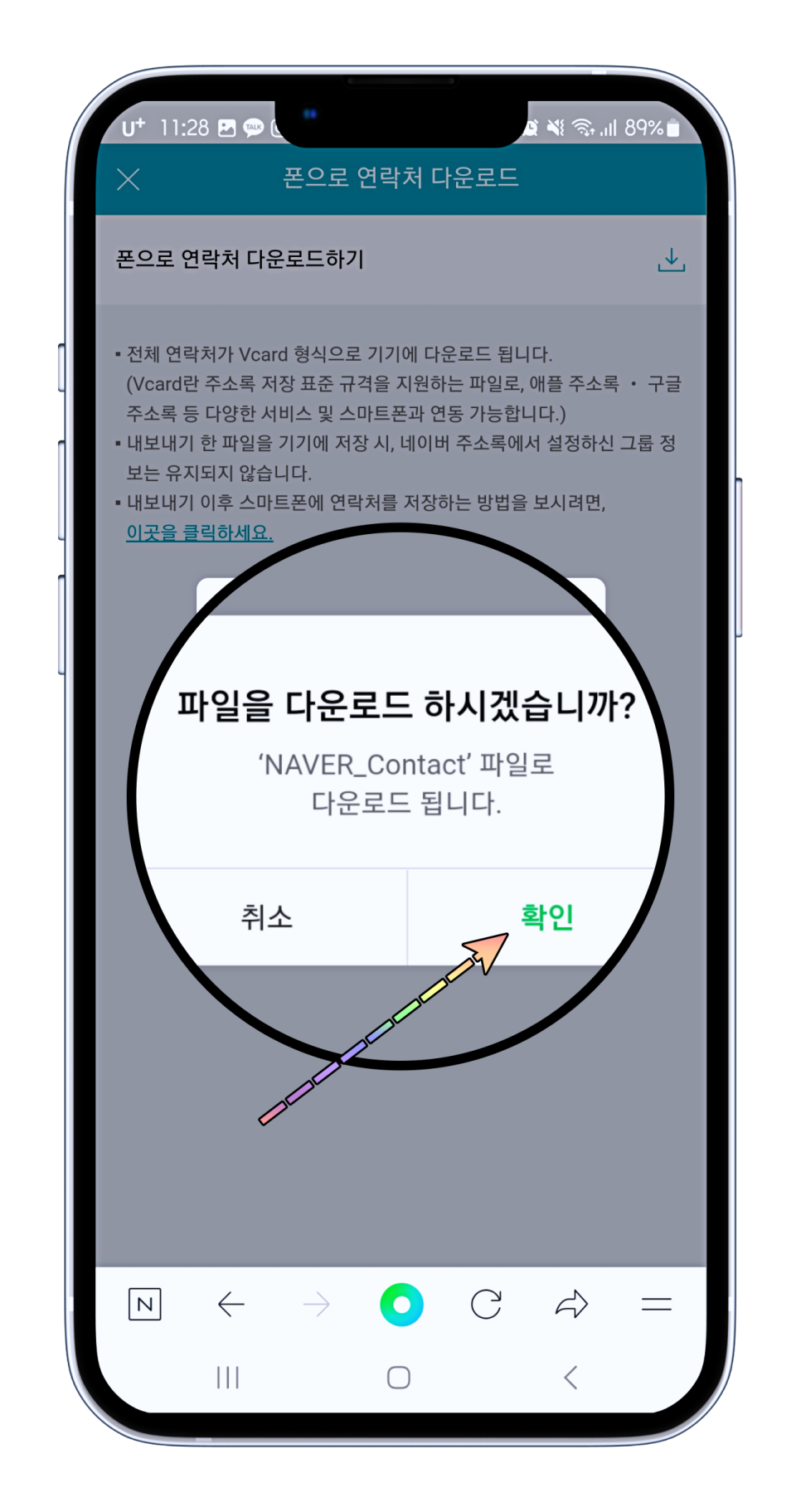
디렉터리 파일이 본인이 사용하는 핸드폰 연락처 옮기기로 추가됩니다. 내문서 위치에 저장되며, 팝업에 표시되면 바로 터치하면 이동도 가능합니다.
7. 마지막 단계 진행으로
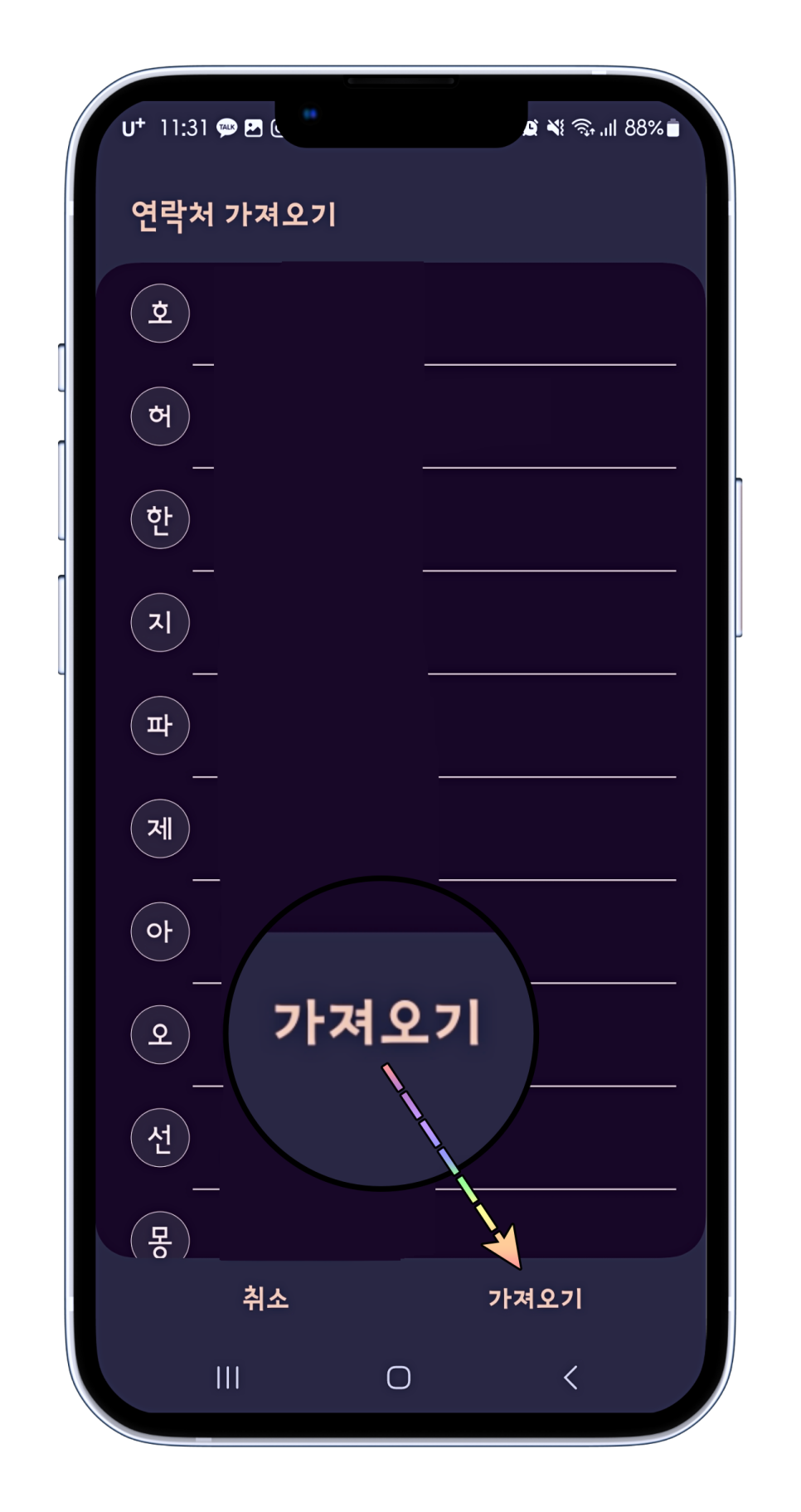
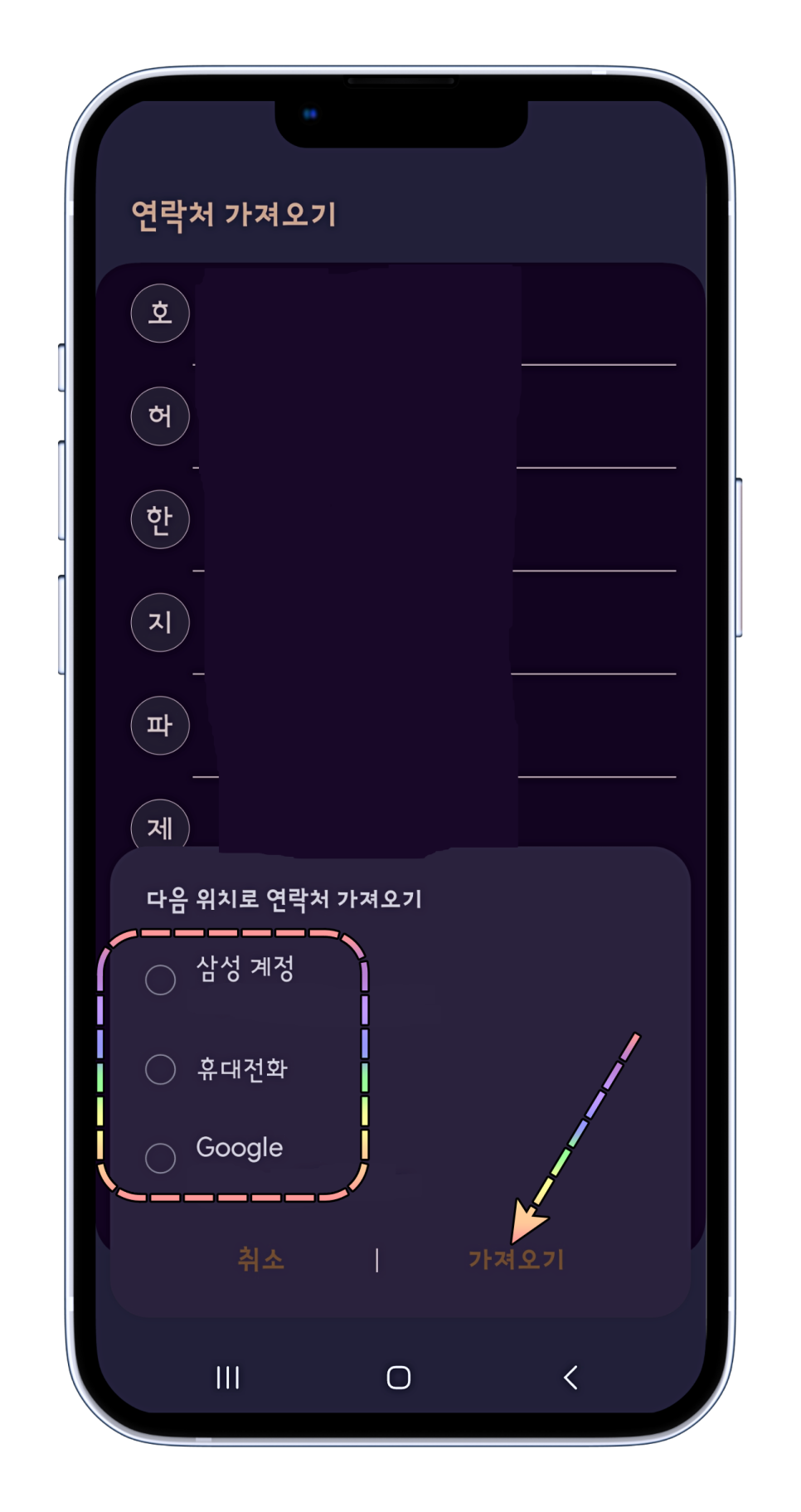
갤럭시 연락처 백업된 파일을 가져오기 버튼을 클릭하면 삼성, 구글, 스마트폰 중에 선택하고 적용하면 작업이 완료됩니다. 아이폰 연락처 백업 방법은 간단하지만, 생각보다 어렵다면 자세한 내용은 앱에 활성화하는 몇 가지 정리된 설명이 있으니 참고하면 조금 더 자세히 확인할수 있습니다. 포스팅을 마칩니다. 동영상을 첨부했으니 참고 바랍니다.